16. Oktober 2012
Finder: zusammengefasste Informationen – Unterschied zwischen ⌥⌘I und ^⌘I

Das Informationspanel unter OS X kennst du sicher. Es bietet dir Informationen zu Dateigröße, Pfad, Nutzerrechten, etc. So weit, so nützlich. Doch welche Möglichkeiten hast du unter OS X, um beispielsweise herauszufinden, wie groß mehrere Dateien sind? Oder was, wenn du die Nutzungsrechte mehrerer Dateien auf einmal ändern möchtest?
Im Zweifel ⌥ probieren
Wenn du weißt, dass ⌘I der Shortcut für den Aufruf des Informationsfensters ist, wirst du vielleicht zuerst ⌥⌘I probieren. Es öffnet sich daraufhin ein Fenster, das die Eigenschaften der ausgewählten Dateien tatsächlich anzeigt.
Dabei wird dir aber eventuell folgendes auffallen:
- das Fenster lässt sich nicht minimieren, da das gelbe Icon dazu fehlt (halb so wild),
- das Fenster hat keine abgerundeten Ecken und der Schatten ist dezenter (ja und?) und
- das Fenster ist nicht automatisch im Fokus (im Fokus = aktives Fenster).
Wozu brauch ich Fokus?
Oft bist du nur an einer einzigen Information interessiert (z.B. die gesammelte Dateigröße) und wirst das Fenster direkt wieder schließen. Das lässt sich natürlich über einen Klick auf das rote X erledigen. Schneller und somit iEnno-iger geht es aber über den Shortcut ⌘W.
Problem: der Shortcut wird auf das Fenster im Fokus angewendet. Und da sich das Info-Panel nicht automatisch in den Fokus drängt, bleibt stattdessen das aktuelle Finder-Fenster fokussiert, welches mit ⌘W also fälschlicherweise geschlossen würde.
Offensichtliche Lösung: Info-Panel anklicken, um es in den Fokus zu bringen. Umständlich. Dann kann ich aber auch gleich das rote X anklicken.
⌥⌘I ist also für die schnelle Übersicht über Eigenschaften mehrerer Dateien suboptimal.
There’s an(other) Shortcut for that
Probieren wir es mal mit ^⌘I (^ = Ctrl). Das sieht doch schon besser aus, oder?
Die Ecken sind abgerundet und der Schatten ist OS-X-typisch massiv. Auch das gelbe Icon zum Minimieren ist da. Außerdem landet das Fenster im Fokus und lässt sich somit direkt über ⌘W schließen.
Ziel erreicht. Das war ja einfach 😀 Doch eine Frage bleibt offen:
Wo ist der Unterschied?
Neben den geringfügigen äußerlichen Abweichungen haben die beiden Fenster auch jeweils unterschiedliche Zwecke.
Die erste Variante ist eine Art Toolbox, die Informationen zur jeweils ausgewählten Datei darstellt. Wählst du also eine andere Datei im Finder, ändern sich auch automatisch die angezeigten Informationen.
Das Info-Panel über ⌥⌘I ist also dafür gedacht, die ganze Zeit im Vordergrund zu bleiben, um dir dauerhaft Informationen über die gerade ausgewählte(n) Datei(en) anzuzeigen. Es ist quasi das Info-Panel, das du nie explizit aufrufen musst, da es die ganze Zeit da ist, vergleichbar mit dem Ebenen-Fenster in Photoshop.
Die zweite Variante über ^⌘I ist tatsächlich nur temporär gedacht, also um beispielsweise schnell die zusammengefasste Größe mehrerer Dateien zu prüfen. Das Info-Panel erscheint als Fenster im Vordergrund mit Fokus, kann auch direkt wieder geschlossen werden. Außerdem bleibt es nicht die ganze Zeit im Vordergrund, wenn man ein anderes Finder-Fenster anklickt. Es ist also ein stinknormales, eigenes Fenster des Finders.
So, hamma wieder was gelernt. Recht herzlichen Dank für die Aufmerksamkeit, auf Wiedersehen 🙂
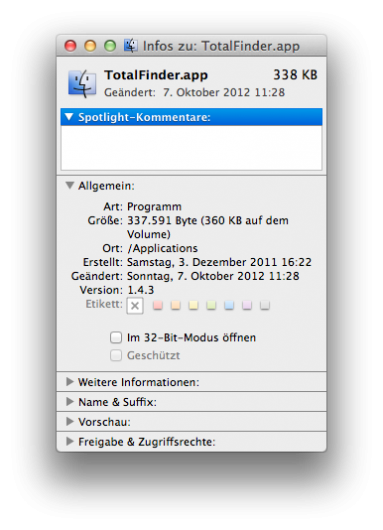
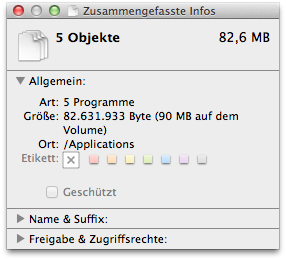
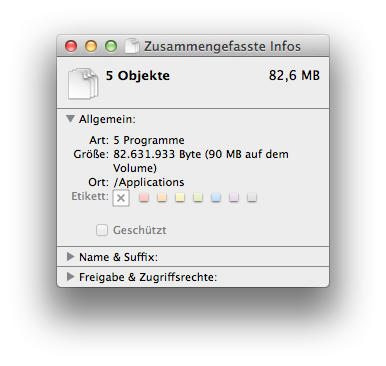
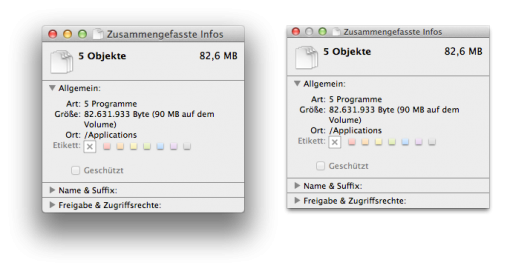
Dir gefällt, was du liest?
Sehr schön ;) Erzähl es doch weiter!